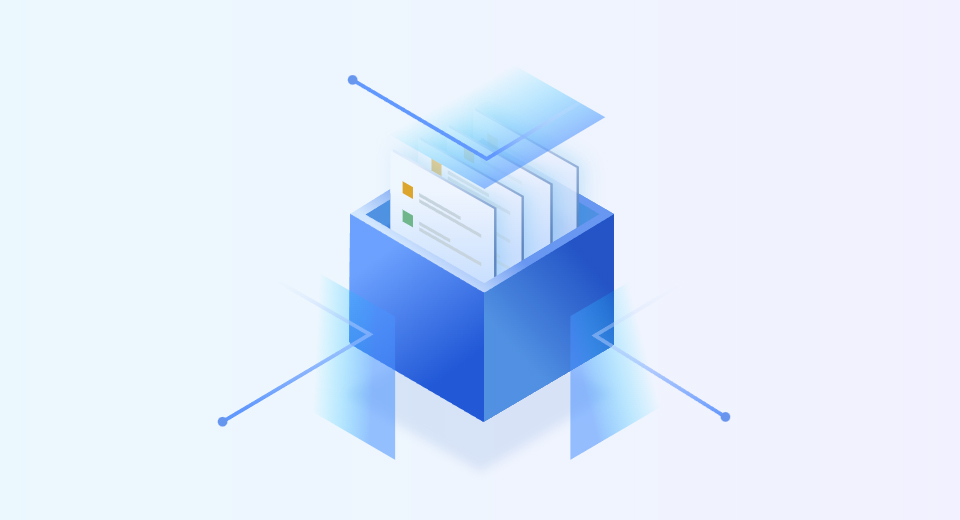在Excel表格中再添加表格的方法
你是否曾经在Excel中想要将一张表格嵌入到另一张表格里?这一技巧可以帮助你更好地组织数据、提高可读性,并让你的工作表看起来更加专业。本文将带你了解几种简单的方法,让你轻松在Excel中添加表格。
方法一:使用插入功能
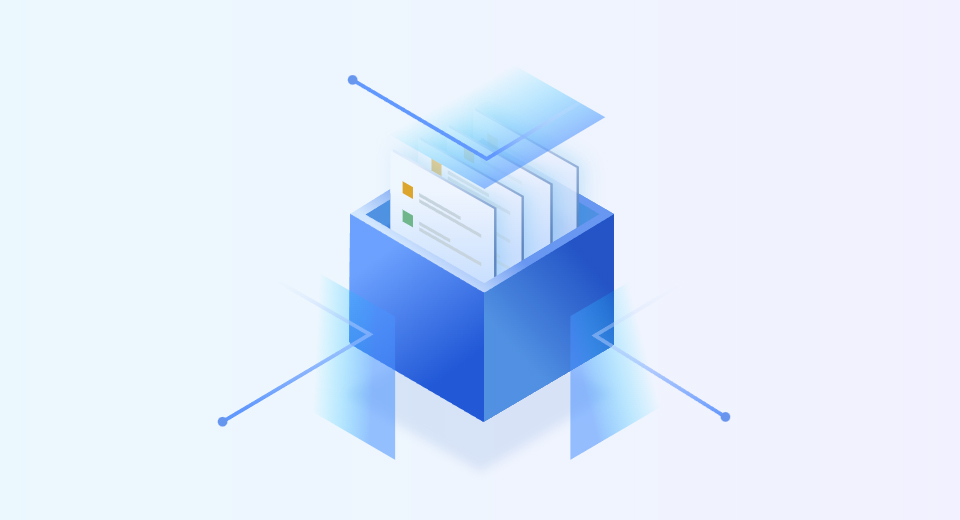
1. 打开你的Excel工作表,选择你希望添加新表格的单元格。
2. 点击顶部菜单栏的插入选项。
3. 在弹出的菜单中选择表格,然后选择适合你的数据范围。
4. 点击确定,新表格将被插入到你的指定位置。
方法二:复制粘贴现有表格
1. 找到你想要复制的表格,选中整个表格区域。
2. 右键点击并选择复制,或使用快捷键Ctrl+C。
3. 在目标位置右键点击,选择粘贴,或使用快捷键Ctrl+V。
4. 调整新表格的大小和格式,以适应你的需求。
方法三:使用合并单元格功能
1. 选择你想要合并的单元格区域。
2. 点击开始选项卡中的合并和居中按钮。
3. 在合并的单元格中输入你的表格标题或数据。
4. 根据需要添加边框和背景颜色,以增强可读性。
方法四:使用图表功能
1. 选择你想要添加图表的数据区域。
2. 点击插入选项卡,选择你想要的图表类型。
3. 调整图表的大小和位置,将其放置在适合的位置。
4. 通过图表工具进一步自定义图表的外观。
通过以上方法,你可以轻松地在Excel中添加表格,提升数据的组织和展示效果。欢迎分享你的想法、解决方案或问题!更多模板可点击下方图片下载WPS查看。
本文编辑:十五,来自加搜AIGC